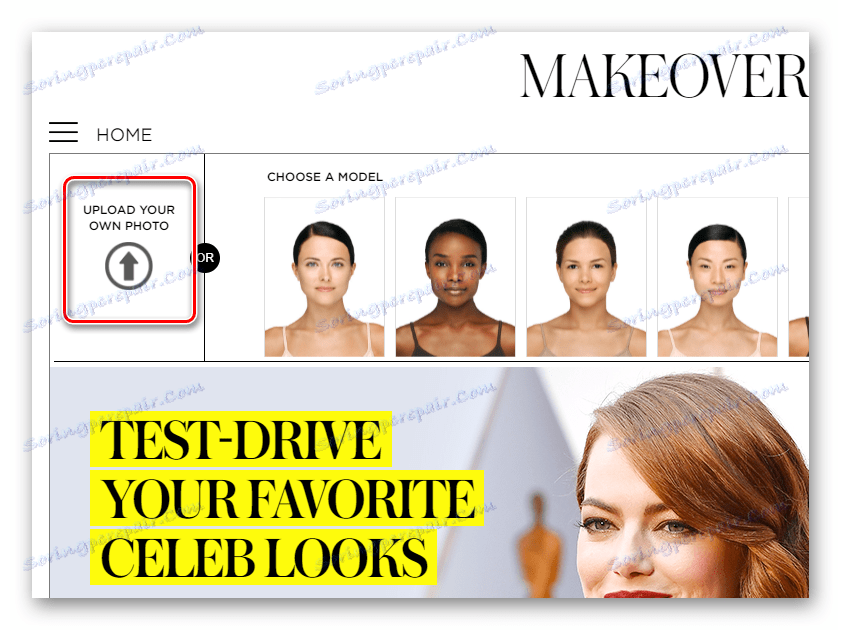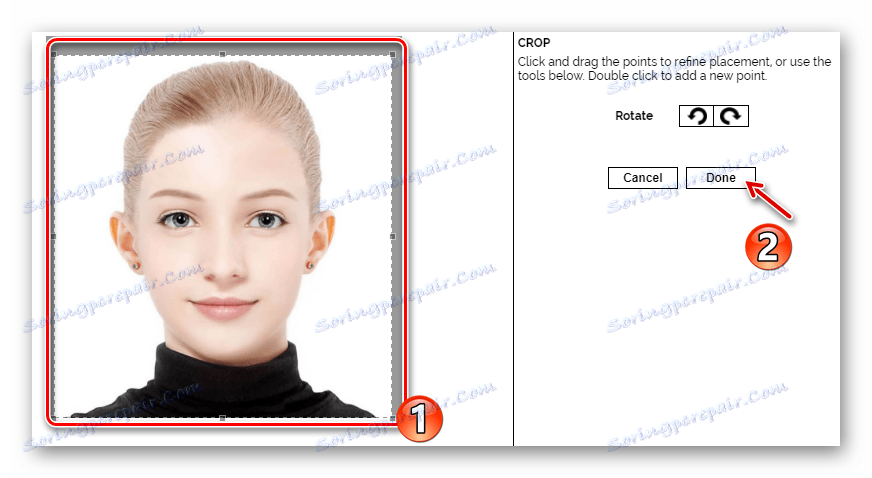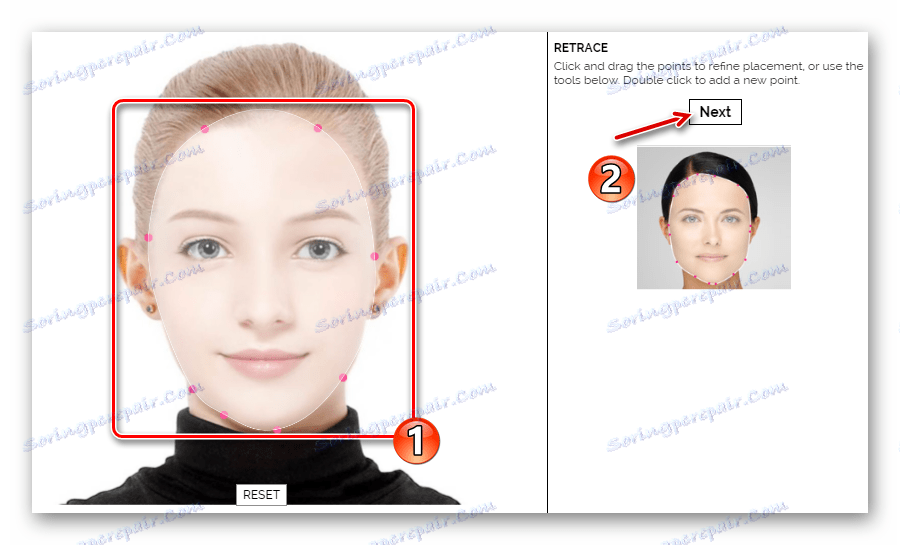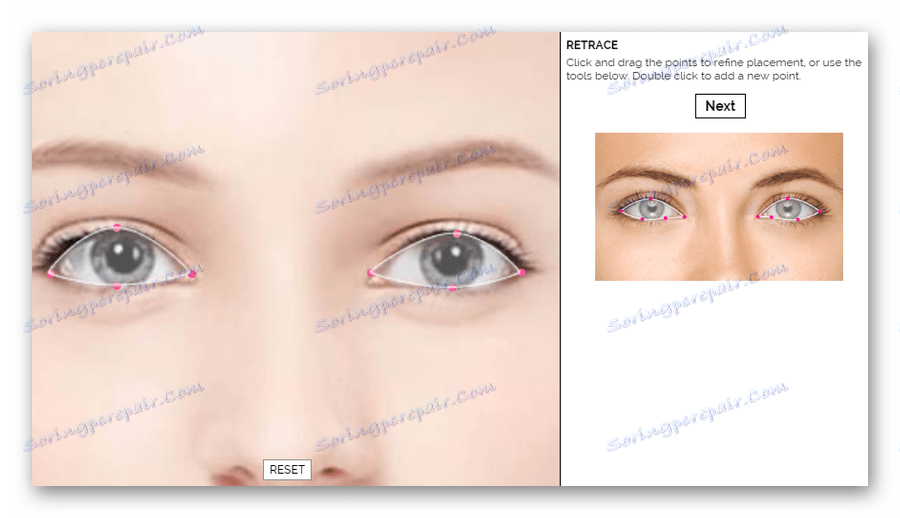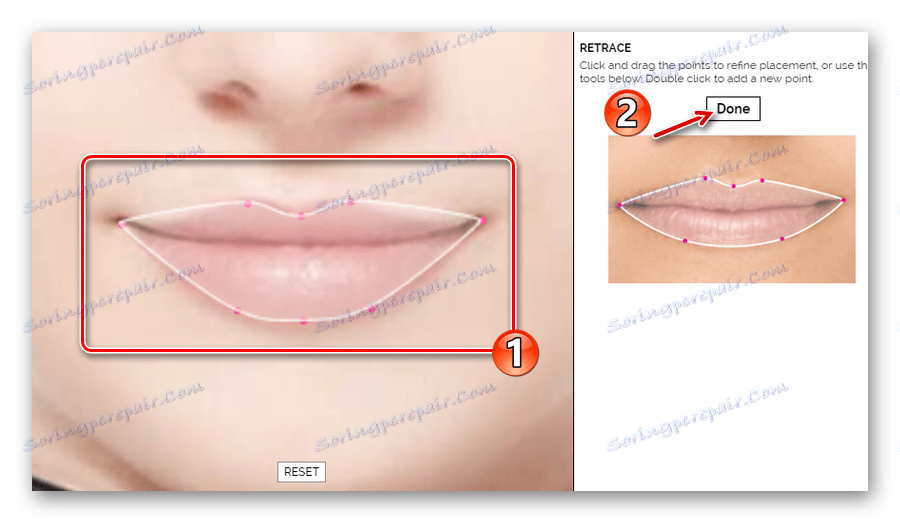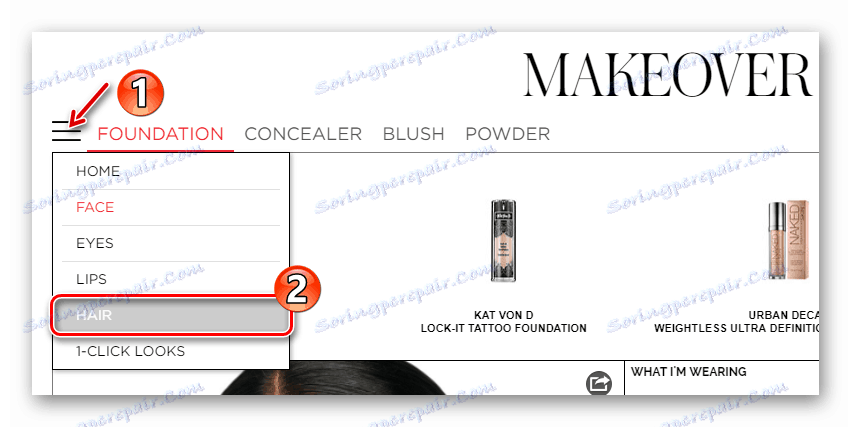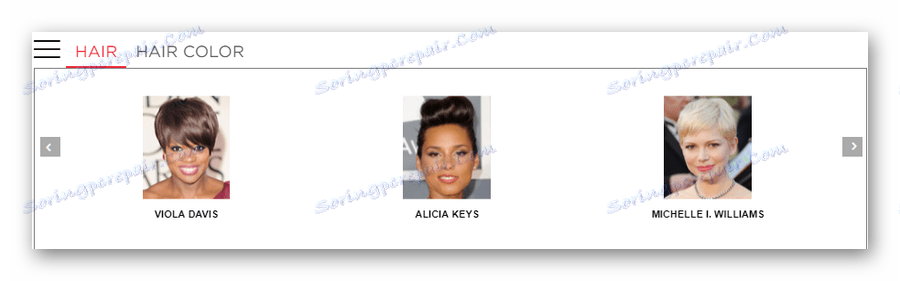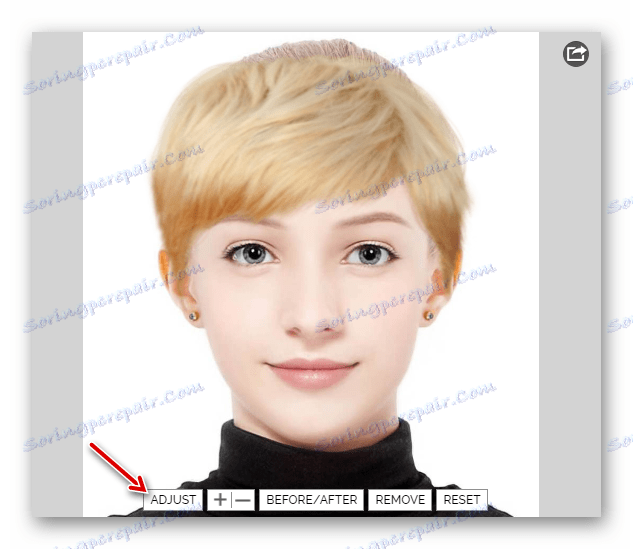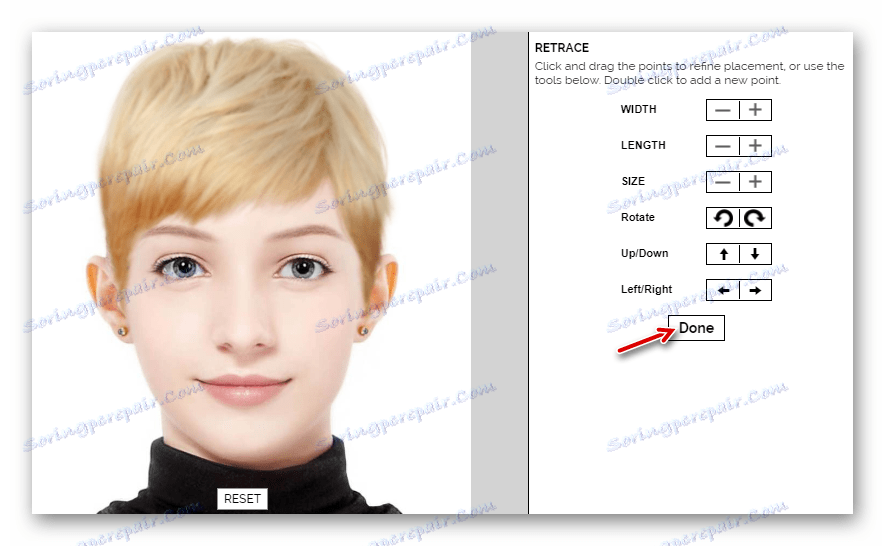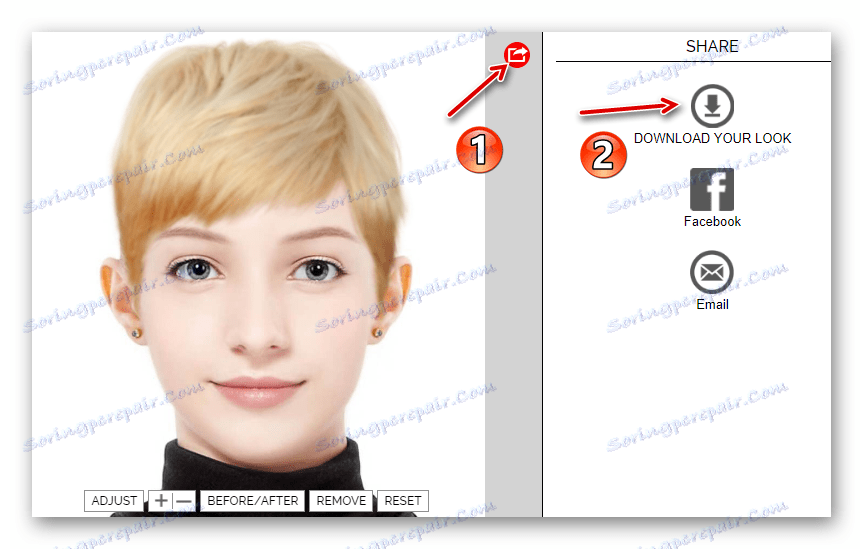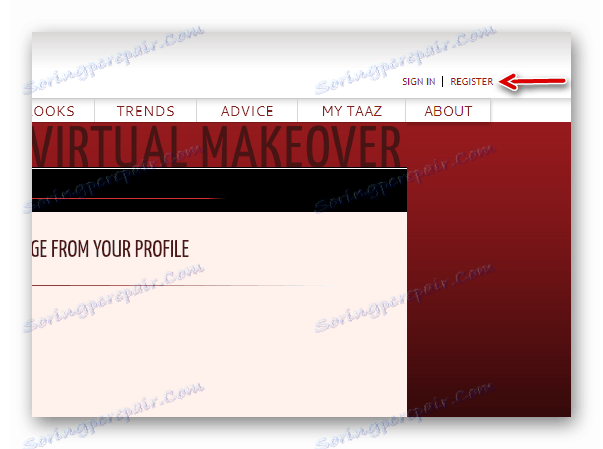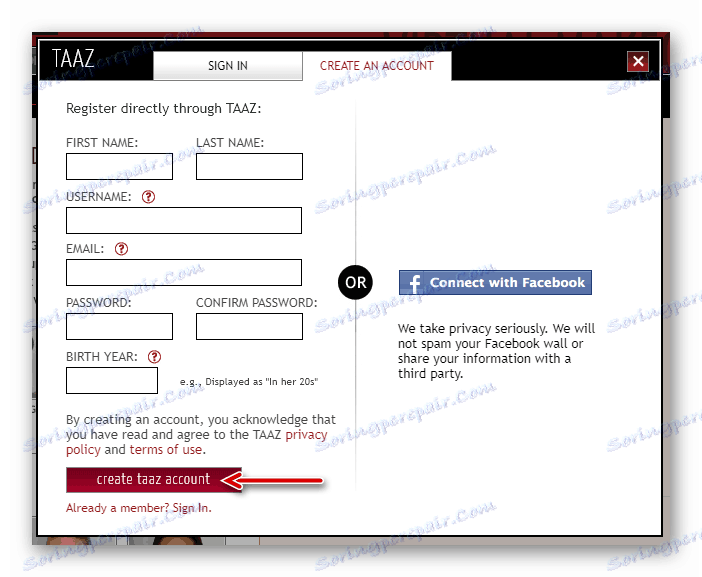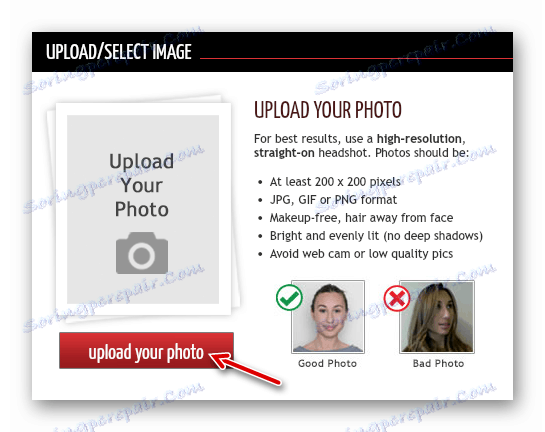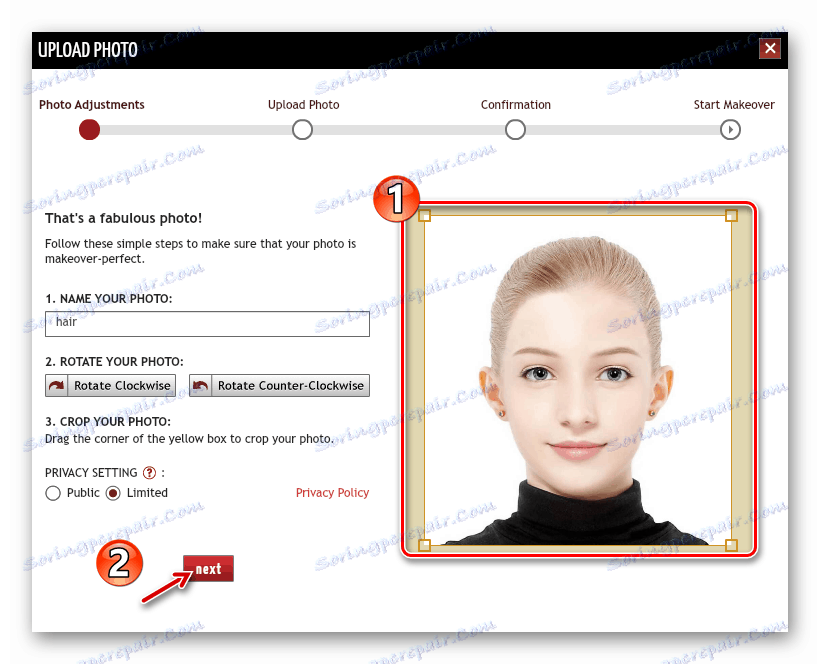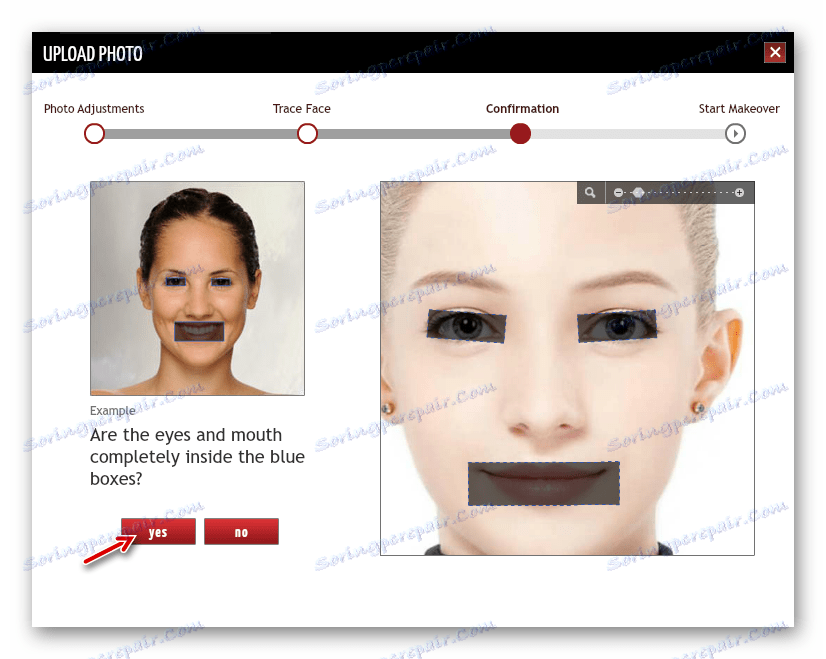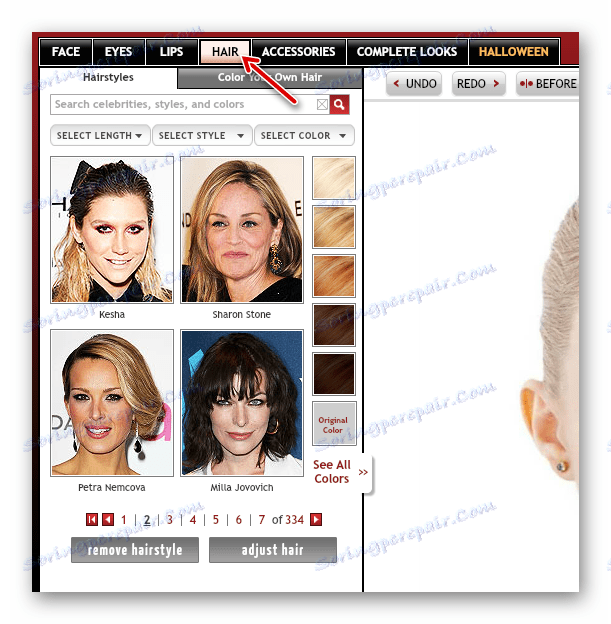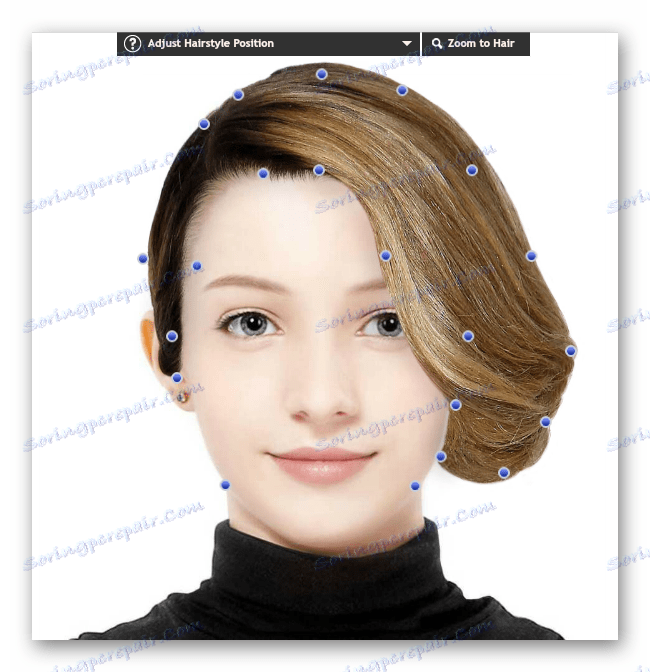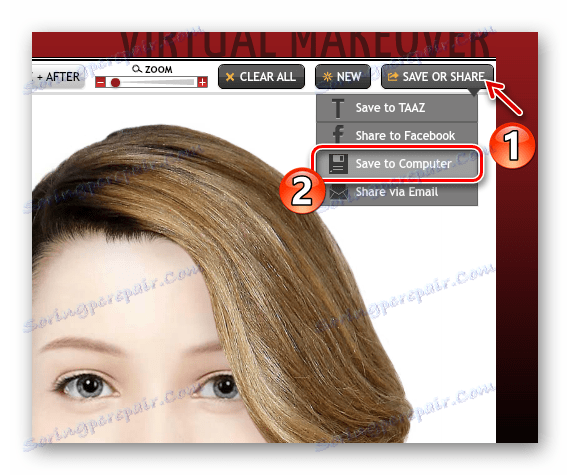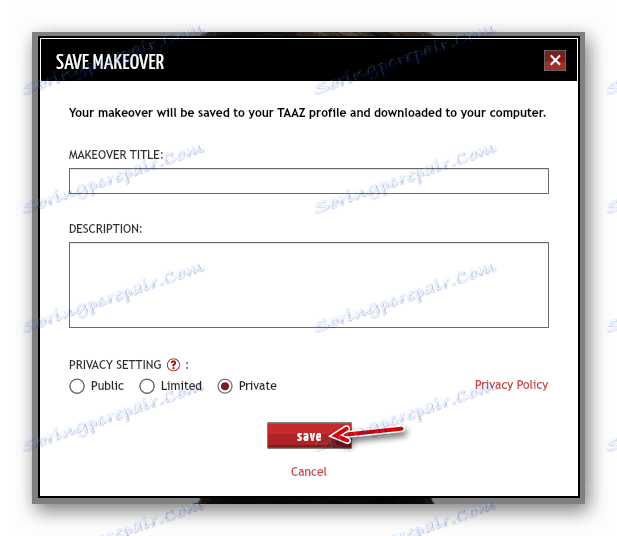Na fotelju smo odabrali frizuru
Izleti na frizerski salon ili salon za uljepšavanje s namjerom da se mnogi odigravaju za frizuru uvijek ne završavaju dobro. Da biste odabrali šišanje, a ne pogrešno izračunajte, važno je uzeti u obzir detalje poput vrste lica, njegovog oblika, kao i boja kose koja vam odgovara (ako je trebate obojiti). Da biste to učinili, ne morate se blisko gledati u ogledalo: možete odabrati željenu šišanje izravno na računalu.
Postoji mnogo programa koji vam omogućuju lako i brzo modeliranje izgleda, uključujući frizuru, odjeću i šminku. Međutim, puno je lakše ne instalirati sve vrste softvera na računalo, već koristiti jednu od dostupnih usluga na mreži za odabir frizura s fotografije.
sadržaj
Kako odabrati šišanje online
Glavna stvar - odabrati prikladnu sliku ili napraviti novu, tako da je kosa bila češljana ili zaglađena na glavu. Nakon prijenosa fotografije u neki od web izvora predloženih u članku, nećete morati ručno instalirati frizure na fotografiju: sve se vrši automatski, ostaje sve da prilagodi rezultat.
Prva metoda: Makeover
Prilično jednostavna i intuitivna virtualna šminkerska usluga. Uz primjenu svih vrsta kozmetike, alat vam omogućuje i rad s frizurama u stilu specifičnih ljudi - poznatih osoba, od kojih mnogi.
- Registracija na web mjestu nije potrebna. Jednostavno kliknite na gornju vezu i kliknite strelicu pokraj "Učitaj svoju fotografiju" da biste uvezli željenu sliku u web aplikaciju.
![Početna kartica web aplikacije Makeover.]()
- Zatim odaberite područje na fotografiji koja će se koristiti za nanošenje kose. Označite kvadrat željene veličine i kliknite gumb "Gotovo" .
![Obrezivanje izvorne fotografije u online uslugu Makeover]()
- Pročistite područje lica na slici povlačenjem kontrolnih točaka, a zatim kliknite Dalje .
![Istaknuto područje lica u online servisu Makeover]()
- Na isti način, istaknite oči.
![Odabir područja oka u web aplikaciji Makeover]()
- I usne. Zatim kliknite gumb "Gotovo" .
![Naglašavanje usne u online servisu Makeover]()
- Kada dovršite postavljanje radnih površina na fotografiji, pomaknite se na karticu "Kosa" pomoću padajućeg izbornika u gornjem lijevom kutu stranice.
![Padajući izbornik u online servisu Makeover]()
- Izaberite pravu šišanje s popisa.
![7]()
- Zatim, ako želite dodatno "uklopiti" frizuru na veličinu, kliknite gumb "Prilagodi" pri dnu web-aplikacije.
![8]()
- Na alatnoj traci koja se pojavljuje s desne strane, možete podesiti položaj i veličinu odabrane kose. Kada završite s frizurom, kliknite "Gotovo" da biste potvrdili izmjene na slici.
![9]()
- Za spremanje dobivene fotografije u memoriju računala, kliknite ikonu okruglog gumba u gornjem desnom kutu slike. Zatim kliknite ikonu s potpisom "Preuzmi svoj izgled" .
![10]()
To je sve. Svoju sliku možete prikazati svom frizeru kako biste jasno pokazali što očekuje rezultat od njega.
Druga metoda: TAAZ Virtual Makeover
Napredna web aplikacija za primjenu virtualne šminke na fotografiji. Naravno, sve nije ograničeno na kozmetiku: u TAAZ asortimanu postoji velika količina frizura i modernih frizura raznih slavnih osoba.
Valja napomenuti da je, za razliku od prethodnog rješenja, ovaj alat stvoren na platformi Adobe Flash, tako da ćete surađivati s njom trebat ćete relevantni softver na računalu.
TAAZ Virtual Makeover online usluga
- Da biste mogli izvesti konačnu sliku u memoriju računala, morat ćete stvoriti račun na web mjestu. Ako to nije potrebno, odmah možete otići do stavke uputa pod brojem "3" . Stoga, da biste stvorili račun, kliknite vezu "Registriraj" u gornjem desnom kutu stranice.
![Prijeđite na obrazac za registraciju računa u TAAZ Virtual Makeover]()
- U skočnom prozoru unesite podatke o registraciji, uključujući ime, prezime, nadimak, godina rođenja i adresu e-pošte ili stvorite "račun" putem Facebooka.
![12]()
- Zatim trebate prenijeti prikladnu fotografiju na web mjesto. Lice na slici bi trebale biti dovoljno svijetle, bez šminke, a kosa češljana ili uredno zaglađena.
Da biste uvezli fotografiju, upotrijebite gumb "Prenesite svoju fotografiju" ili kliknite odgovarajuću površinu iznad nje.
![13]()
- Odaberite područje za obrezivanje slike u skočnom prozoru. Zatim kliknite "Dalje" .
![Prebacivanje prenesenih fotografija u TAAZ Virtual Makeover online uslugu]()
- Zatim morate potvrditi da li su oči i usta unutar tamnih pravokutnika. Ako ne, kliknite "Ne" i izvršite ispravke. Nakon toga, vraćajući se u dijaloški okvir, kliknite gumb "Da" .
![15]()
- Sada idite na karticu "Kosa" i odaberite željenu frizuru s popisa dostupnih.
![16]()
- Ako je potrebno, prilagodite nametanje frizura kako vam odgovara. Da biste to učinili, postavite pokazivač miša iznad fotografije i preoblikujte kosu odgovarajućim točkama.
![17]()
- Da biste spremili rezultat na računalo, upotrijebite stavku "Spremi na računalo" na padajućem popisu "Spremi ili podijeli" u gornjem desnom kutu web aplikacije.
![18]()
- U skočnom prozoru, na zahtjev, navedite naziv vašeg stila i njegov opis. Također ćete morati postaviti postavke privatnosti: "Javno" - svi TAAZ korisnici moći će vidjeti vašu fotografiju; "Ograničeno" - slika će biti dostupna samo putem veze i, konačno, "Privatno" - fotografija je vidljiva samo vama.
Dakle, za preuzimanje završene slike kliknite gumb "Spremi" .
![19]()
Ova je usluga definitivno vrijedna pozornosti, jer će vam uz pomoć toga definitivno moći stvoriti sliku koja će se privući i izgledat će vrlo organsko.
Vidi također: Alati za frizuru
Kao što vidite, lako je odabrati šišanje izravno u vašem web pregledniku, ali koju uslugu odabrati za to ovisi o vama.